เชื่อมต่อ/ควบคุมคอมพิวเตอร์ผ่านเครือข่ายด้วย KontrolPack

ควบคุมคอมพิวเตอร์ในเครือข่ายของคุณได้อย่างง่ายดายด้วย KontrolPack เชื่อมต่อและจัดการคอมพิวเตอร์ที่ใช้ระบบปฏิบัติการต่างๆ ได้อย่างง่ายดาย
Sqlite Browser เป็นโปรแกรมแก้ไข GUI สำหรับฐานข้อมูล SQLite เป็นเครื่องมือที่ยอดเยี่ยมสำหรับเวิร์กสเตชันใดๆ ที่ใช้สำหรับการจัดการ แก้ไขฐานข้อมูล SQLite จำนวนมาก ในคู่มือนี้ เราจะพูดถึงวิธีการตั้งค่า Sqlite Browser บน Linux
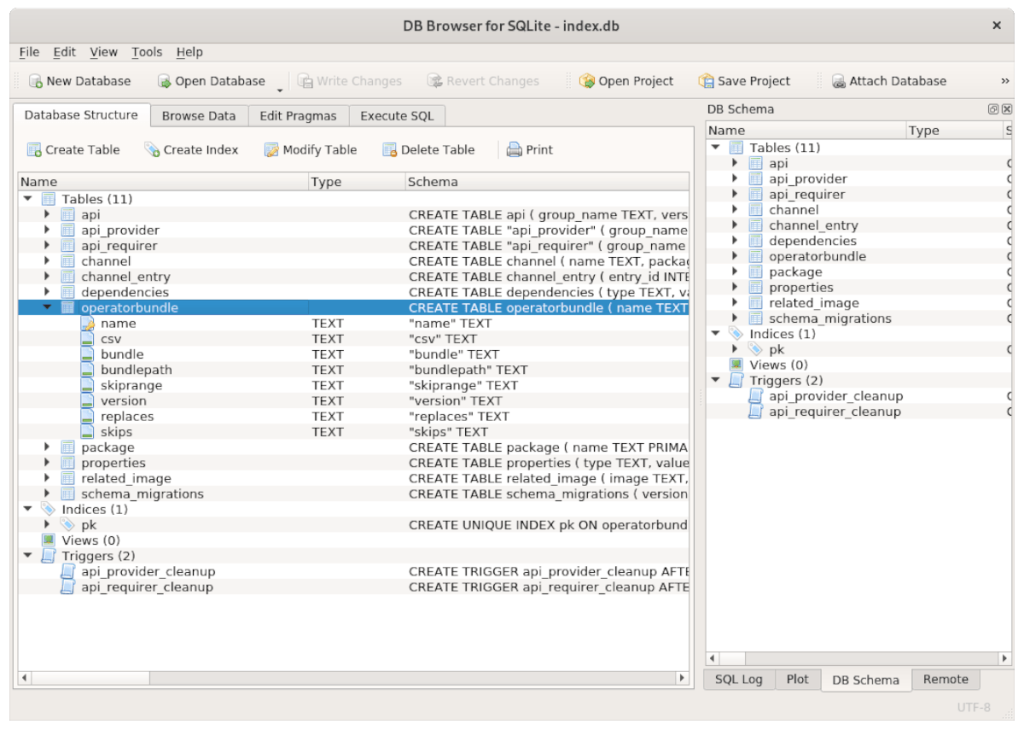
นับตั้งแต่Ubuntu 18.04 LTS แอป Sqlite Browser ก็พร้อมให้ติดตั้งผ่านที่เก็บซอฟต์แวร์ "จักรวาล" ของ Ubuntu อย่างไรก็ตาม ที่เก็บซอฟต์แวร์ "จักรวาล" ไม่ได้เปิดใช้งานตามค่าเริ่มต้นเสมอ ดังนั้นเราจึงต้องเปิดใช้งาน
หากต้องการเปิด repo "จักรวาล" ให้เริ่มต้นด้วยการเปิดหน้าต่างเทอร์มินัล คุณสามารถเปิดหน้าต่างเทอร์มินัลบนเดสก์ท็อป Ubuntu ได้โดยกด Ctrl + Alt + T บนแป้นพิมพ์ หรือโดยการค้นหา “Terminal” ในเมนูแอพ
เมื่อหน้าต่างเทอร์มินัลเปิดและพร้อมใช้งาน ให้รันคำสั่งต่อไปนี้เพื่อเปิดใช้งาน repo "จักรวาล" การเปิดใช้งาน "จักรวาล" ไม่ควรใช้เวลานานเลย
sudo add-apt-repository จักรวาล
หลังจากป้อนคำสั่งนี้ คุณจะต้องรีเฟรชแหล่งซอฟต์แวร์ของ Ubuntu ในการรีเฟรช คุณต้องป้อนคำสั่ง Apt update ต่อไปนี้
sudo apt อัปเดต
เมื่อคุณตั้งค่าพื้นที่เก็บข้อมูลซอฟต์แวร์ "จักรวาล" ของ Ubuntu แล้ว คุณก็สามารถติดตั้ง Sqlite Browser ได้ในที่สุด ในการทำเช่นนั้น ใช้ คำสั่งapt install ด้านล่างบนแพ็คเกจ “sqlitebrowser”
sudo apt ติดตั้ง sqlitebrowser
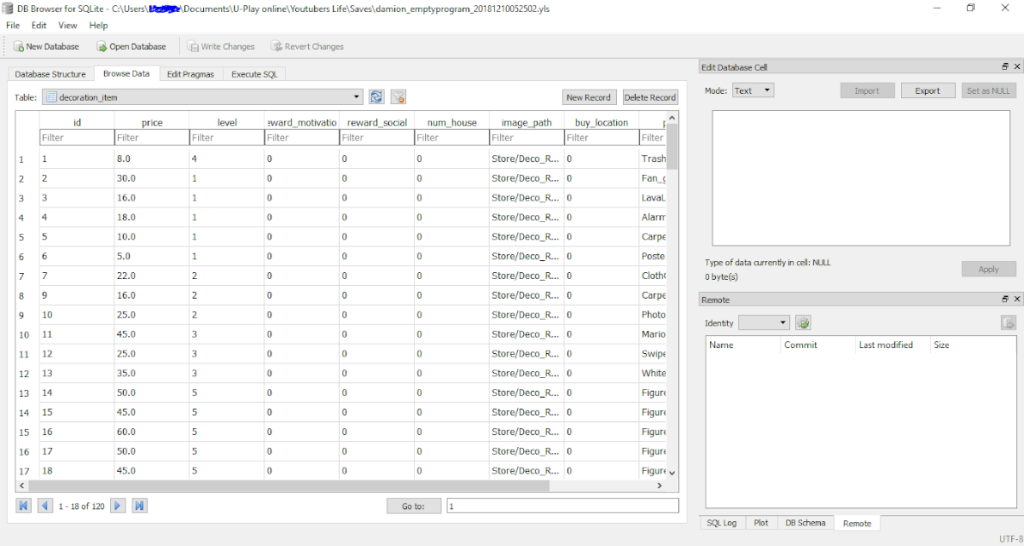
บนDebian Linuxเบราว์เซอร์ Sqlite จะพร้อมใช้งานสำหรับผู้ใช้ทุกคนที่ใช้ Debian 9, Debian 10, Debian 11และ Debian Sid หากคุณใช้ Debian 8 หรือต่ำกว่า คุณจะต้องอัปเกรดก่อนพยายามติดตั้ง
ในการเริ่มต้นการติดตั้ง Sqlite Browser บน Debian คุณต้องเปิดหน้าต่างเทอร์มินัล ในการเปิดหน้าต่างเทอร์มินัลในระบบของคุณ ให้ใช้ แป้นพิมพ์Ctrl + Alt + T หรือค้นหา "Terminal" ในเมนูแอป
เมื่อหน้าต่างเทอร์มินัลเปิดและพร้อมใช้งาน ให้ใช้ คำสั่งapt-get installเพื่อติดตั้งแพ็คเกจ “sqlitebrowser” แพ็คเกจนี้มีให้สำหรับผู้ใช้ผ่านทางที่เก็บซอฟต์แวร์ "หลัก"
sudo apt-get ติดตั้ง sqlitebrowser
เมื่อป้อนคำสั่งข้างต้น Debian จะถามรหัสผ่าน ใช้แป้นพิมพ์ป้อนรหัสผ่านบัญชีผู้ใช้ของคุณ จากนั้นกดปุ่ม Enter เพื่อดำเนินการต่อ เมื่อป้อนรหัสผ่านของคุณแล้ว Debian จะพยายามติดตั้งซอฟต์แวร์ กด Y เพื่อยืนยันว่าต้องการติดตั้ง
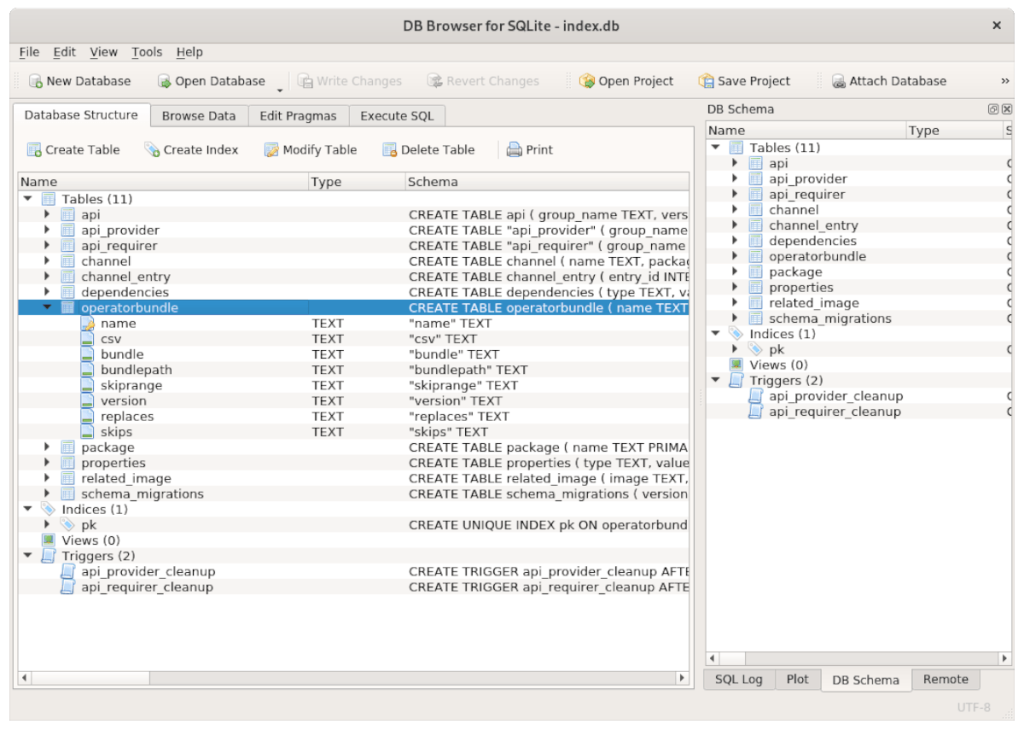
มีสองสามวิธีที่ผู้ใช้สามารถทำให้ Sqlite Browser ทำงานบนArch Linuxได้ วิธีการเหล่านี้เป็นโค้งลินุกซ์อย่างเป็นทางการของ“ชุมชน” ที่เก็บซอฟแวร์และArch Linux พื้นที่เก็บข้อมูลผู้ใช้ เราจะกล่าวถึงทั้งสองอย่างในคู่มือนี้
หากคุณต้องการติดตั้ง Arch Linux รุ่น “ชุมชน” บนพีซีของคุณ คุณสามารถทำได้โดยเปิดหน้าต่างเทอร์มินัลแล้วป้อนคำสั่งต่อไปนี้ด้านล่าง โปรดทราบว่าคุณจะต้องเปิดใช้งาน "ชุมชน" ในไฟล์การกำหนดค่า Pacman ของคุณ
sudo pacman -S sqlitebrowser
เบราว์เซอร์ Sqlite มีอยู่ใน Arch Linux AUR การติดตั้งนั้นคุณจะต้อง Trizen ผู้ช่วย AUR ใช้เทอร์มินัลป้อนคำสั่งต่อไปนี้ด้านล่างตามลำดับ
sudo pacman -S git base-devel โคลน git https://aur.archlinux.org/trizen.git ซีดี ไตรเซน/ makepkg -ศรี
สุดท้าย ติดตั้ง Sqlite Browser ด้วย คำสั่งtrizen -S
trizen -S sqlitebrowser-git
เบราว์เซอร์ Sqlite พร้อมใช้งานสำหรับผู้ใช้Fedora Linuxในที่เก็บซอฟต์แวร์ "หลัก" เพื่อให้มันทำงานบนระบบของคุณ ให้เริ่มต้นด้วยการเปิดหน้าต่างเทอร์มินัล คุณเปิดหน้าต่างเทอร์มินัลได้โดยกด Ctrl + Alt + T บนแป้นพิมพ์ หรือค้นหา "Terminal" ในเมนูแอป
เมื่อหน้าต่างเทอร์มินัลเปิดและพร้อมใช้งาน ให้ป้อน คำสั่งdnf install เพื่อติดตั้ง Sqlite Browser บนคอมพิวเตอร์ของคุณ
sudo dnf ติดตั้ง sqlitebrowser
เมื่อป้อนคำสั่งด้านบน Fedora จะเริ่มติดตั้งซอฟต์แวร์บน Linux PC ของคุณ กดปุ่ม Y เพื่อสิ้นสุดกระบวนการ
Sqlite Browser พร้อมให้ติดตั้งบน OpenSUSE ในการติดตั้งบนระบบของคุณ ให้เริ่มต้นด้วยการเปิดหน้าต่างเทอร์มินัล คุณสามารถเปิดหน้าต่างเทอร์มินัลบนเดสก์ท็อปได้โดยกด Ctrl + Alt + T บนแป้นพิมพ์ หรือค้นหา "Terminal" ในเมนูแอป
เมื่อหน้าต่างเทอร์มินัลเปิดและพร้อมใช้งาน ให้ป้อนคำสั่งด้านล่างเพื่อติดตั้งแพ็คเกจ “sqlitebrowser” บนคอมพิวเตอร์ OpenSUSE Linux ของคุณโดยใช้คำสั่งzypper install ด้านล่าง
sudo zypper ติดตั้ง sqlitebrowser
เมื่อคุณเขียนคำสั่งข้างต้น OpenSUSE Linux จะพยายามติดตั้ง Sqlite Browser ลงบน Linux PC ของคุณ กดปุ่ม Y เพื่อดำเนินการต่อ
Sqlite Browser มีอยู่ใน Snap package store หากคุณต้องการติดตั้งซอฟต์แวร์บนคอมพิวเตอร์ของคุณ ให้เริ่มต้นด้วยการเปิดใช้งานรันไทม์ Snapd บนคอมพิวเตอร์ของคุณ โดยทำตามคู่มือเชิงลึกของเราในหัวข้อนี้
หลังจากตั้งค่ารันไทม์ของ Snapd แล้ว คุณจะสามารถติดตั้ง Sqlite Browser ล่าสุดบนระบบของคุณได้ ในการติดตั้งซอฟต์แวร์ ให้ใช้ คำสั่งsnap install ด้านล่าง
sudo snap ติดตั้ง sqlitebrowser
ควบคุมคอมพิวเตอร์ในเครือข่ายของคุณได้อย่างง่ายดายด้วย KontrolPack เชื่อมต่อและจัดการคอมพิวเตอร์ที่ใช้ระบบปฏิบัติการต่างๆ ได้อย่างง่ายดาย
คุณต้องการทำงานซ้ำๆ โดยอัตโนมัติหรือไม่? แทนที่จะต้องกดปุ่มซ้ำๆ หลายครั้งด้วยตนเอง จะดีกว่าไหมถ้ามีแอปพลิเคชัน
iDownloade เป็นเครื่องมือข้ามแพลตฟอร์มที่ช่วยให้ผู้ใช้สามารถดาวน์โหลดเนื้อหาที่ไม่มี DRM จากบริการ iPlayer ของ BBC ได้ โดยสามารถดาวน์โหลดวิดีโอทั้งสองในรูปแบบ .mov ได้
เราได้ครอบคลุมคุณลักษณะของ Outlook 2010 ไว้อย่างละเอียดแล้ว แต่เนื่องจากจะไม่เปิดตัวก่อนเดือนมิถุนายน 2010 จึงถึงเวลาที่จะมาดู Thunderbird 3
นานๆ ทีทุกคนก็อยากพักบ้าง ถ้าอยากเล่นเกมสนุกๆ ลองเล่น Flight Gear ดูสิ เป็นเกมโอเพนซอร์สฟรีแบบมัลติแพลตฟอร์ม
MP3 Diags คือเครื่องมือขั้นสุดยอดสำหรับแก้ไขปัญหาในคอลเลกชันเพลงของคุณ สามารถแท็กไฟล์ MP3 ของคุณได้อย่างถูกต้อง เพิ่มปกอัลบั้มที่หายไป และแก้ไข VBR
เช่นเดียวกับ Google Wave, Google Voice ได้สร้างกระแสฮือฮาไปทั่วโลก Google มุ่งมั่นที่จะเปลี่ยนแปลงวิธีการสื่อสารของเรา และนับตั้งแต่นั้นมาก็กำลังกลายเป็น...
มีเครื่องมือมากมายที่ช่วยให้ผู้ใช้ Flickr สามารถดาวน์โหลดรูปภาพคุณภาพสูงได้ แต่มีวิธีดาวน์โหลด Flickr Favorites บ้างไหม? เมื่อเร็ว ๆ นี้เราได้...
การสุ่มตัวอย่างคืออะไร? ตามข้อมูลของ Wikipedia “คือการนำส่วนหนึ่งหรือตัวอย่างจากการบันทึกเสียงหนึ่งมาใช้ซ้ำเป็นเครื่องดนตรีหรือ...
Google Sites เป็นบริการจาก Google ที่ช่วยให้ผู้ใช้โฮสต์เว็บไซต์บนเซิร์ฟเวอร์ของ Google แต่มีปัญหาหนึ่งคือไม่มีตัวเลือกสำรองข้อมูลในตัว



![ดาวน์โหลด FlightGear Flight Simulator ฟรี [สนุกเลย] ดาวน์โหลด FlightGear Flight Simulator ฟรี [สนุกเลย]](https://tips.webtech360.com/resources8/r252/image-7634-0829093738400.jpg)




